Bài viết này sẽ hướng dẫn các bạn các tạo các buổi đạp nhóm MeetUp trên Zwift để rủ rê chiến hữu cùng nhau tập luyện đạp xe trong nhà, thực hành tập luyện Social Distance đúng nghĩa trong mùa đại dịch.
Bạn cũng có thể tham gia nhóm đạp MeetUp cuối tuần cùng nhóm của mình. Tham khảo bài giới thiệu mình đã chia sẻ:
1. Giới thiệu Zwift’s MeetUp
MeetUp là một tính năng của Zwift giúp bạn lên lịch các buổi đạp nhóm chung với các chiến hữu. Buổi đạp nhóm MeetUp mang tính riêng tư và chủ động cao, không bị phụ thuộc vào các group ride có sẵn trên Zwift.
- Riêng tư: ai được mời mới được tham gia, hạn chế các đối tượng cọp beo vô phá rối đội hình.
- Chủ động: dễ dàng chọn thời gian bắt đầu, cung đường đạp và cự ly / thời gian mong muốn.
Ngoài ra, MeetUp còn mang tính đồng đội cao khi có chế độ Keep Everyone Together: tất cả thành viên trong nhóm sẽ luôn sát cánh bên nhau bất kể trình độ cao thấp, không ai bị bỏ lại phía sau. Nhờ đó giúp các bạn sức yếu có thêm động lực cố gắng, không chán nản vì bị bỏ quá xa. Nhưng bù lại các bạn đạp khỏe sẽ phải chịu thiệt khi phải kéo các rùa phía sau.
2. Yêu cầu
Yêu cầu: Bạn đã quen sử dụng Zwift, và có cài đặt app Zwift Companion trên điện thoại. Tải Companion ở đây nếu bạn chưa có: App Store (iOS) — Play Store (Android).
Zwift Companion hoạt động tương tự như Strava, nhưng dành riêng cho Zwift. Bạn có thể chỉnh hồ sơ cá nhân, theo dõi người khác, RideOn (Like), đăng ký tham gia sự kiện, tạo MeetUp và tham gia MeetUp.
Bạn chỉ có thể tạo buổi đạp nhóm với những người theo dõi (Follow) bạn trên app Companion. Do đó, các chiến hữu phải chủ động Follow bạn thì bạn mới tạo MeetUp được.
3. Hướng dẫn tạo MeetUp
Mở app Companion trên điện thoại và đăng nhập bằng tài khoản Zwift của bạn và làm theo hướng dẫn bên dưới.
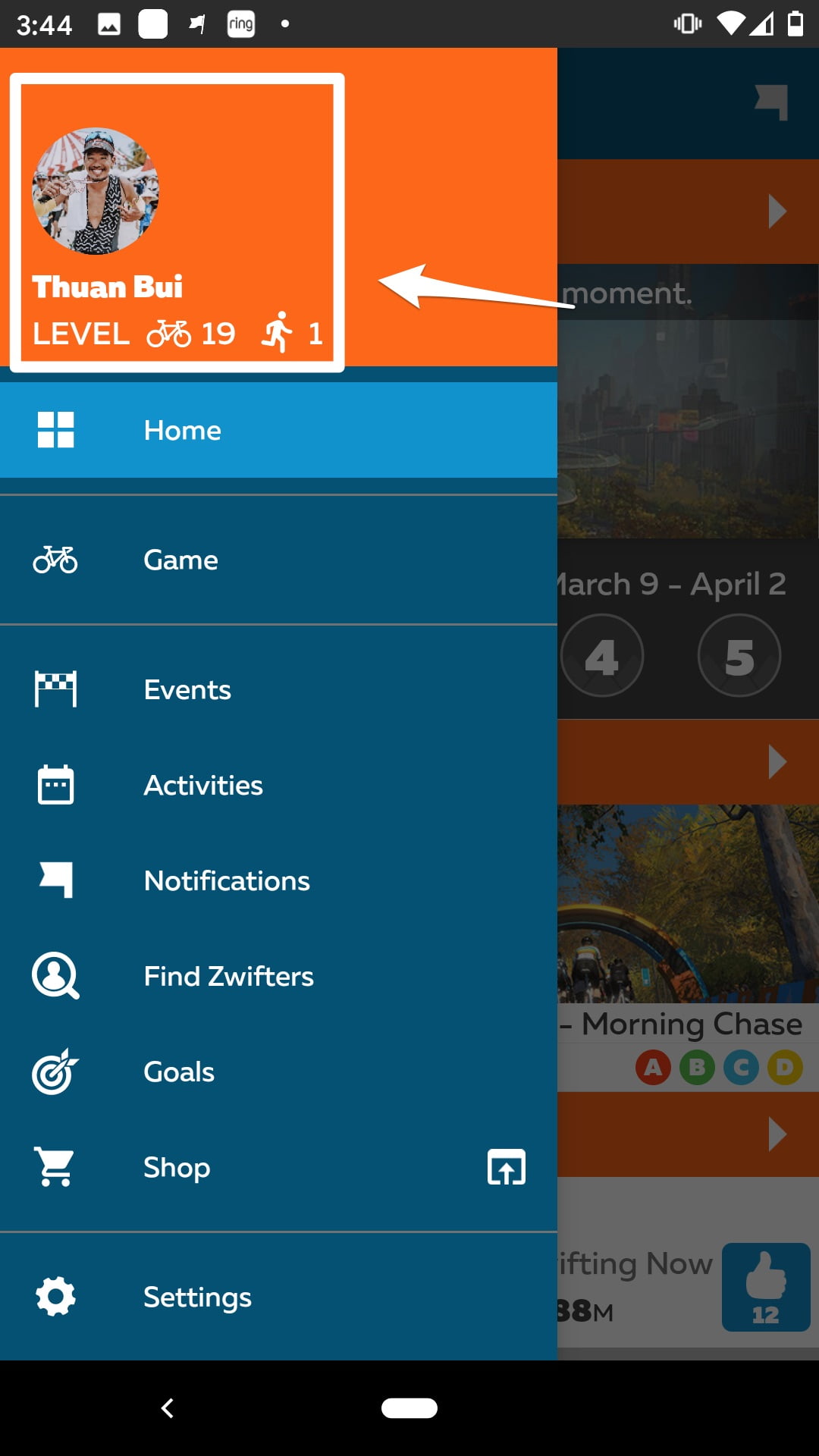
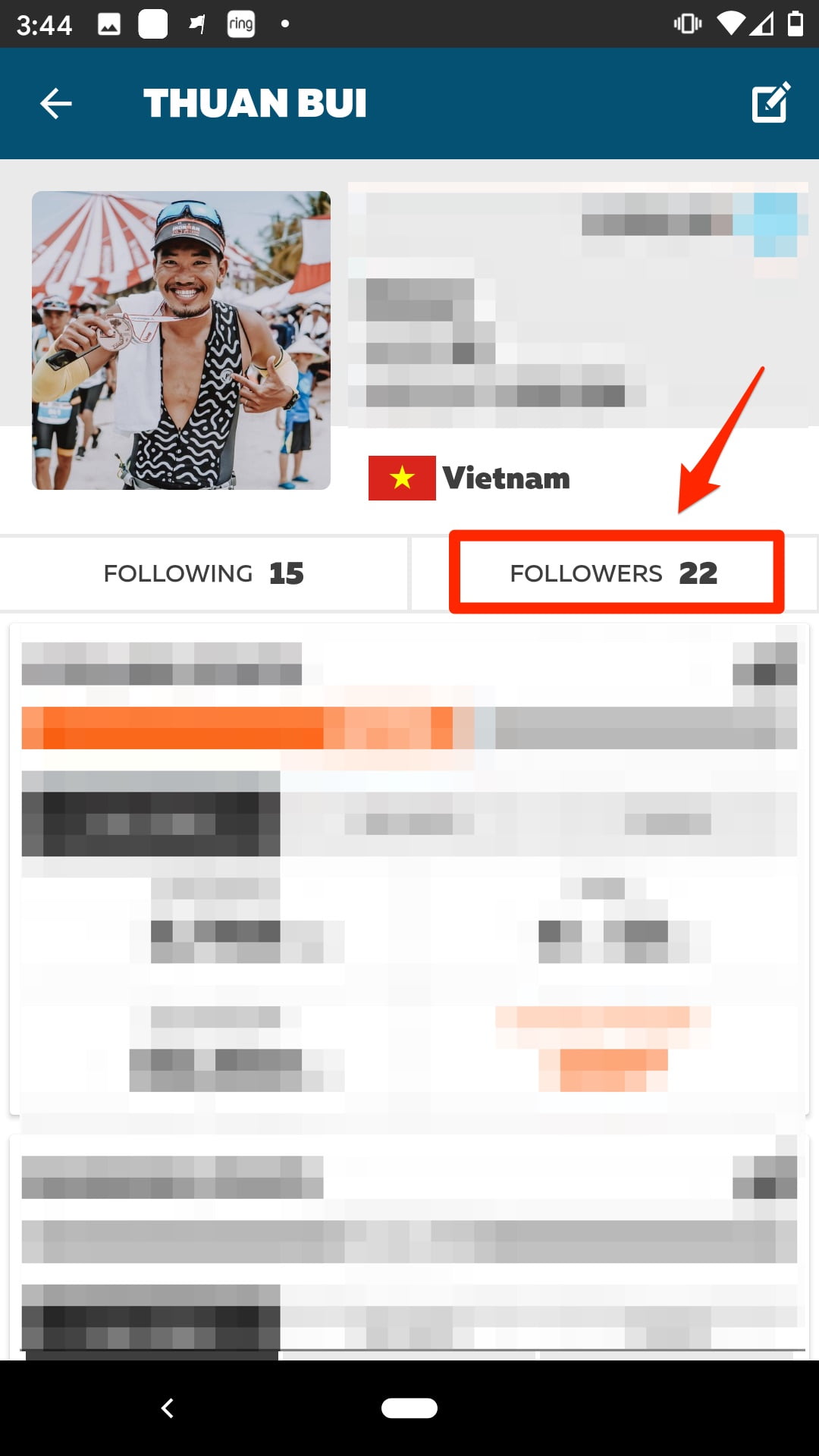
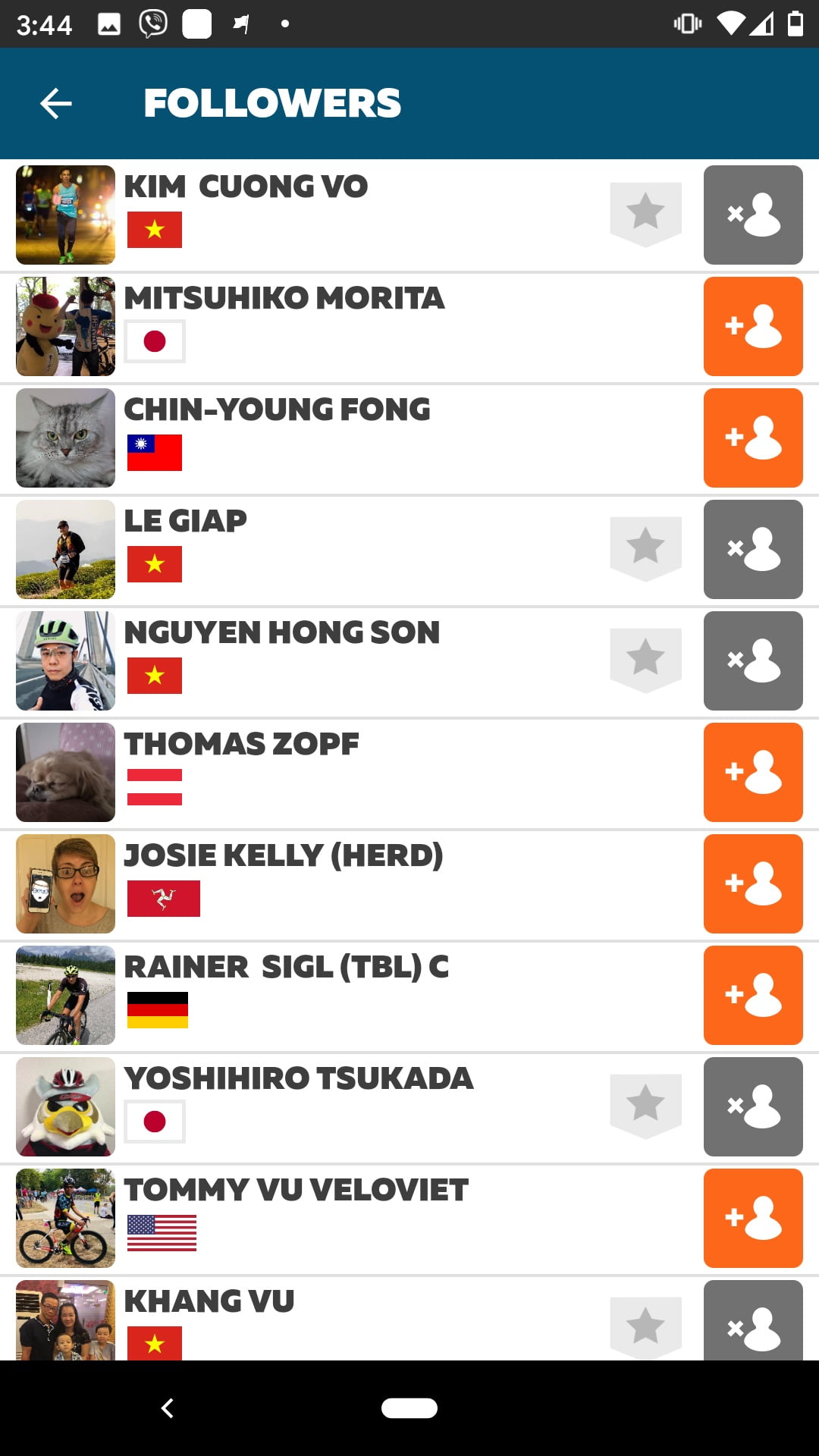
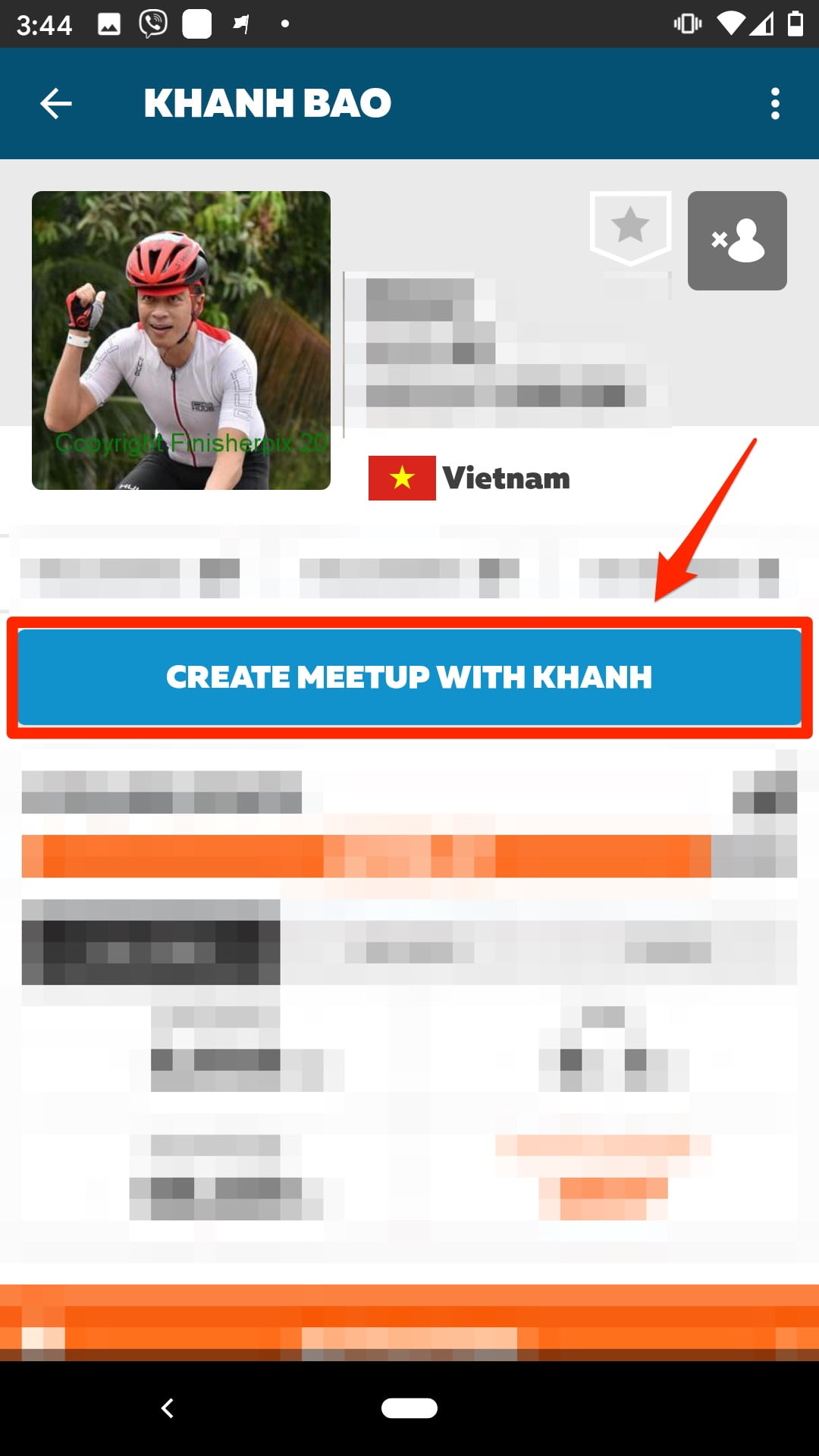
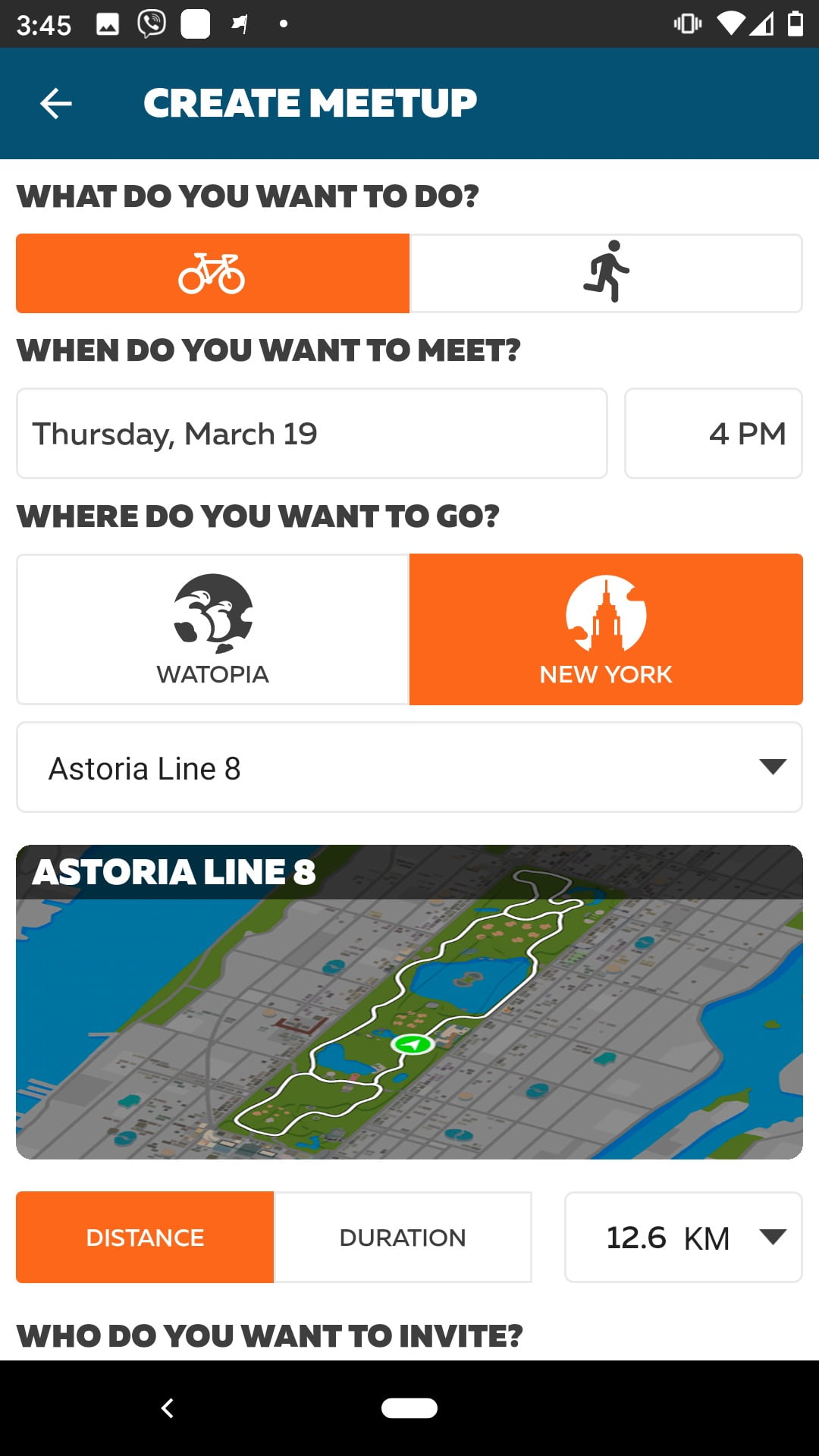
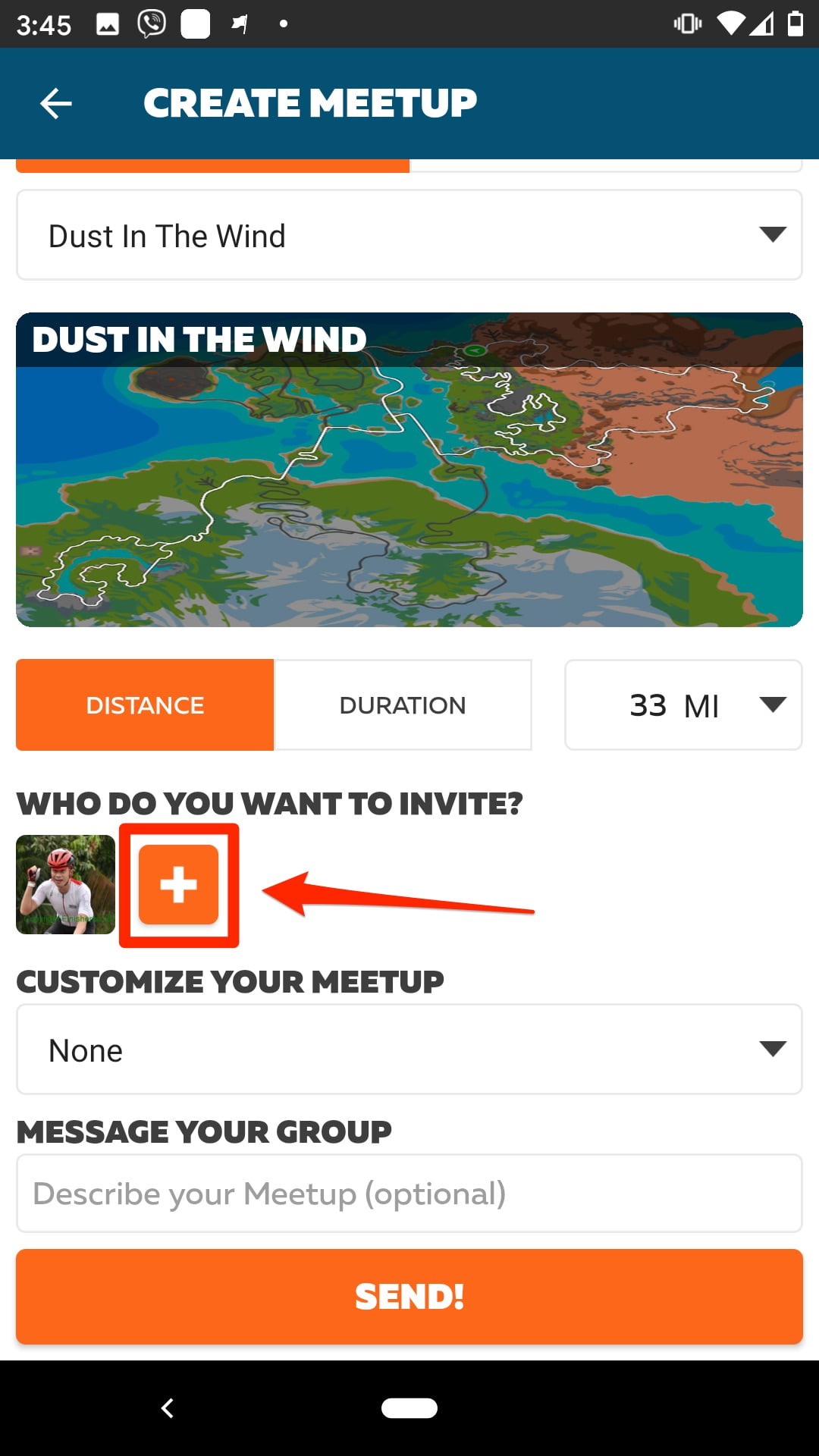
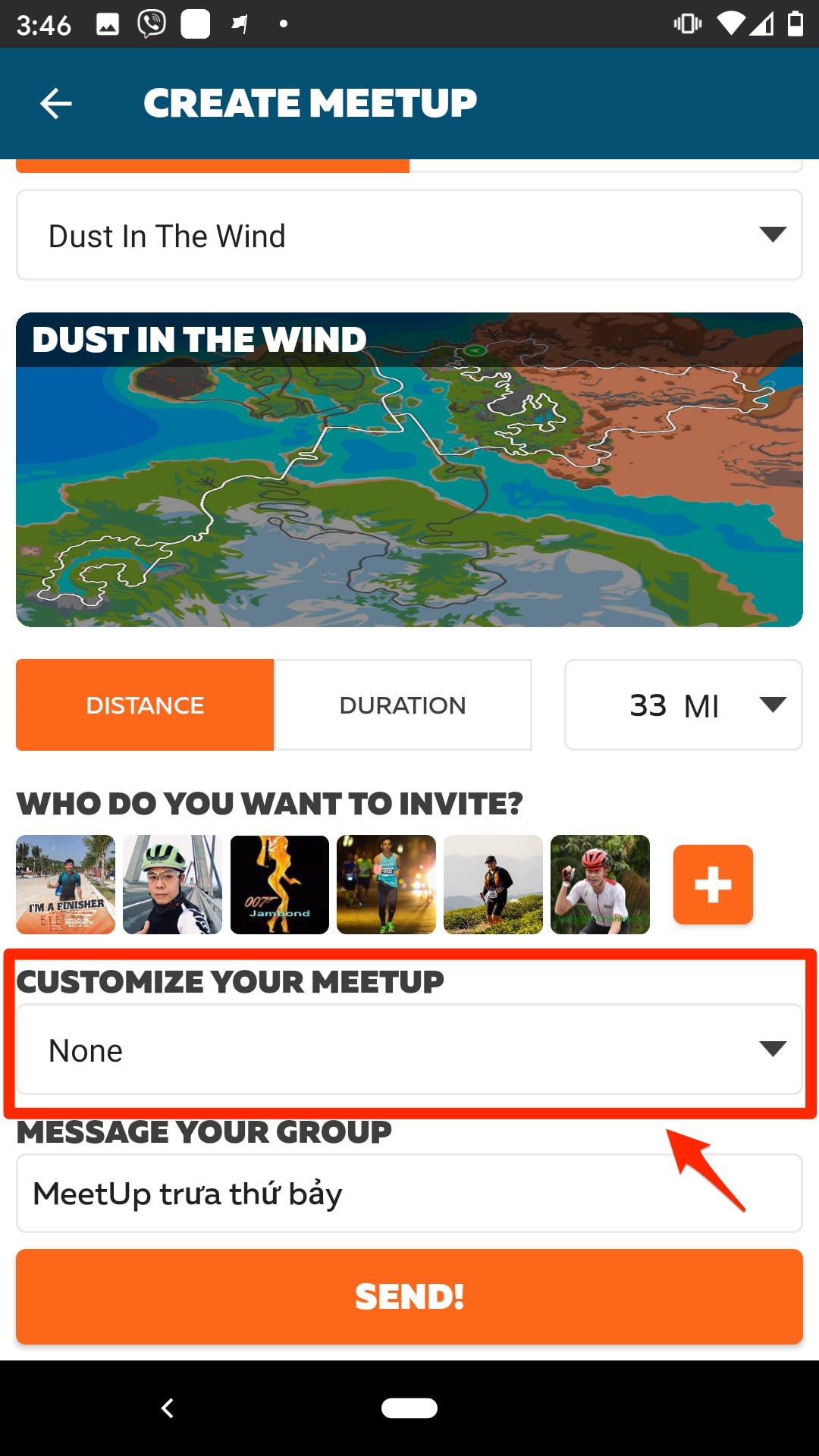
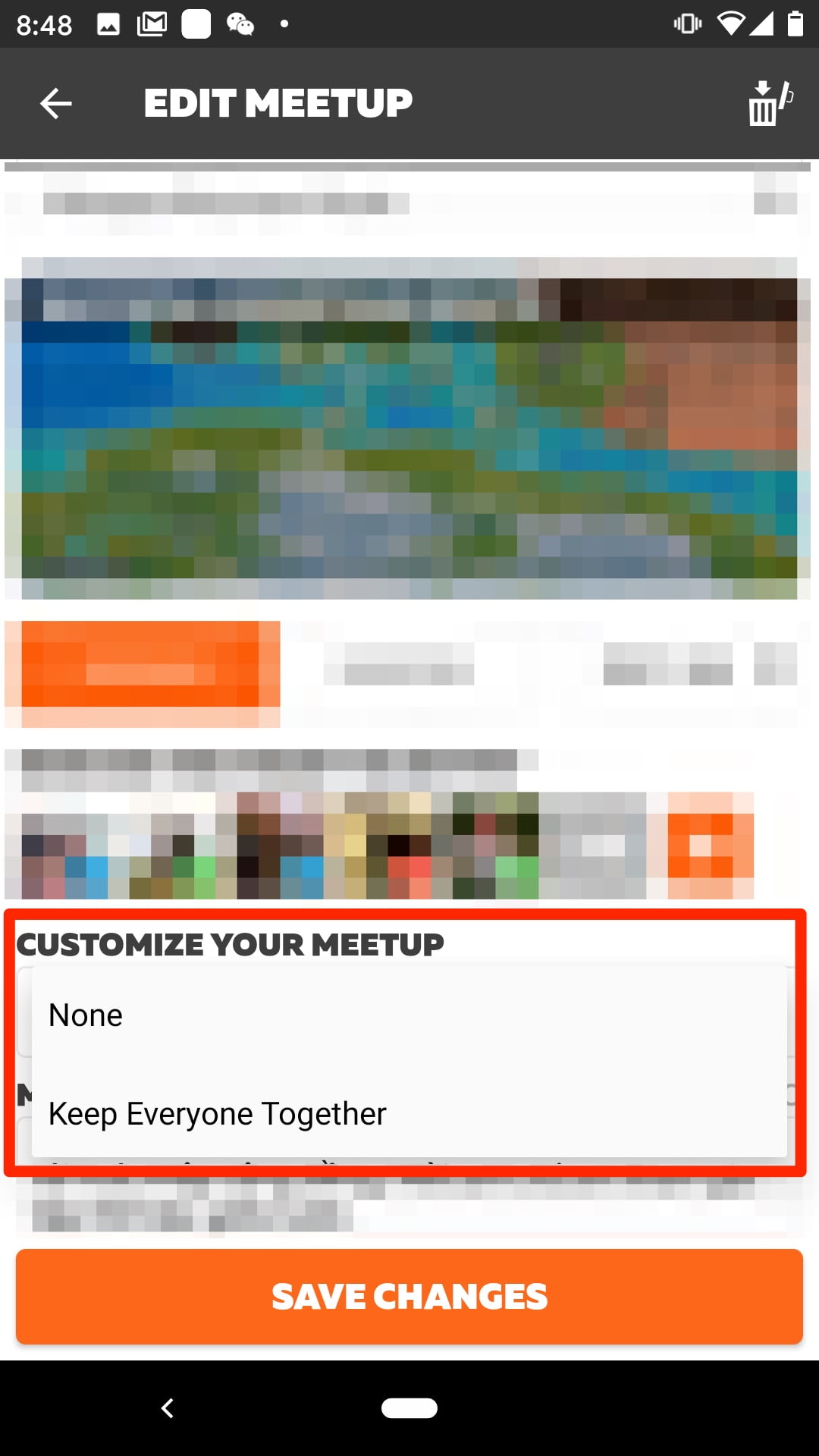
Bạn cần chú ý chọn đúng chế độ đua để không gây mất tình đoàn kết
- None: đạp nhóm kiểu bình thường, thân ai nấy đua, chân càng khỏe, tốc độ càng nhanh. Phù hợp cho các buổi đua nhóm.
- Keep Everyone Together: tốc độ được chia đều trung bình cho tất cả các thành viên trong nhóm. Mục đích nhằm giữ tất cả mọi người ở gần nhau, không bị bỏ rơi trên đường chạy. Phù hợp cho các buổi đạp nhóm thư giãn, không đặt nặng thành tích.
Sau khi lựa chọn hoàn tất, bấm nút Send! để gửi lời mời đến các thành viên.
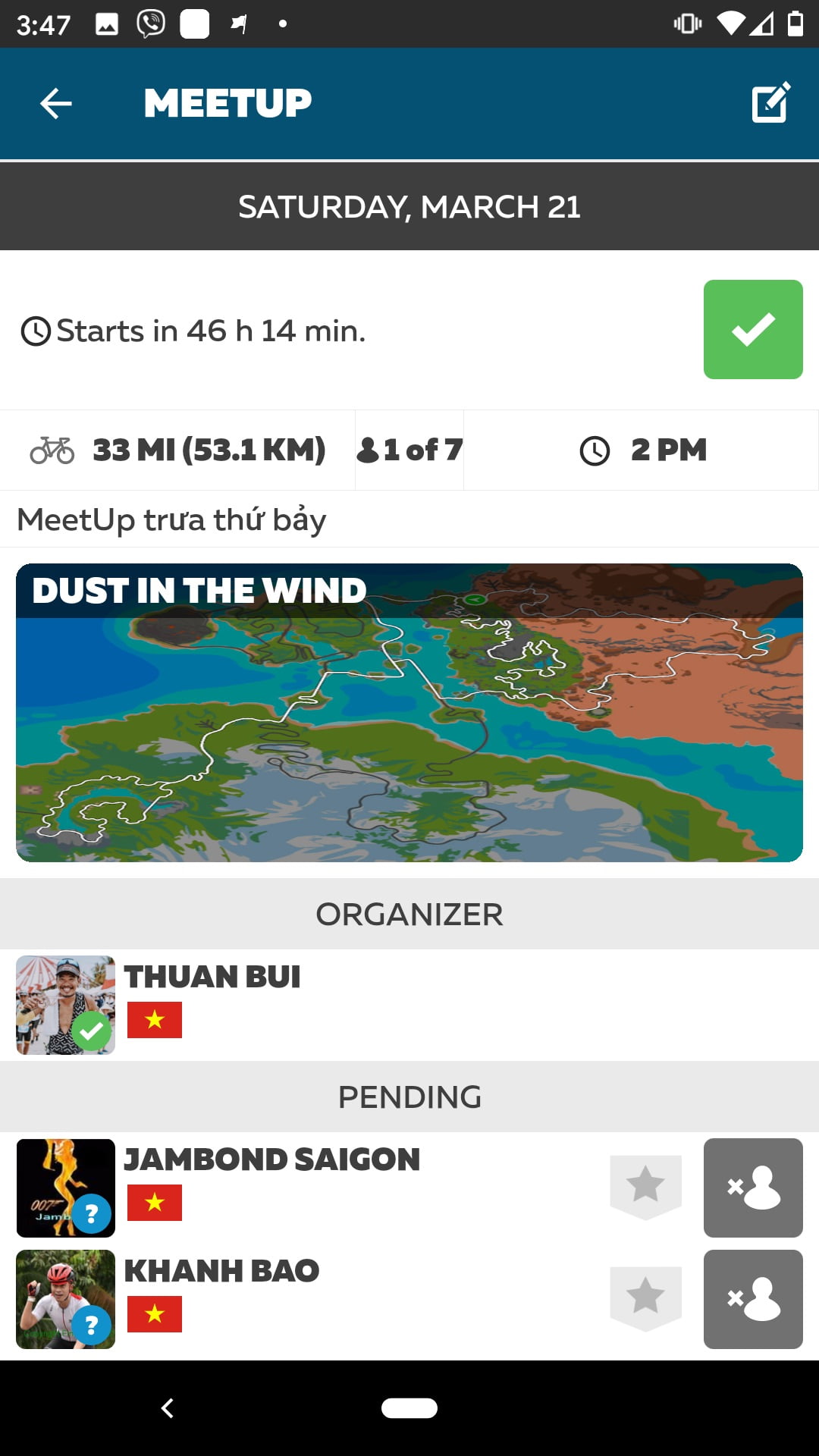
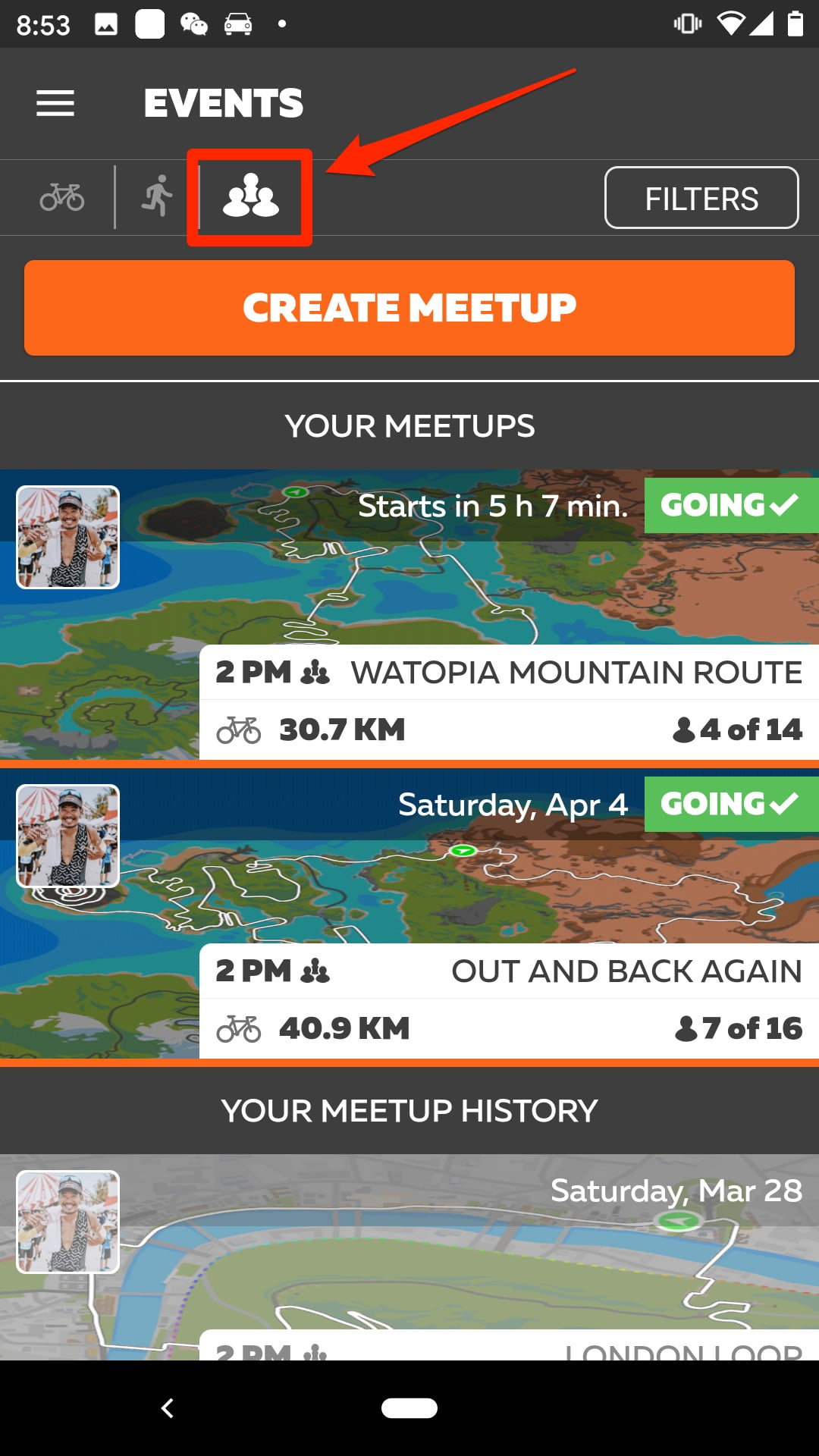
Bạn có thể bấm vào MeetUp để thay đổi thông tin: mời thêm thành viên, thay đổi đường đua, thay đổi chế độ đạp nhóm, sau đó bấm Save Changes là xong.
Tham gia MeetUp
Bạn cần thông báo cho chiến hữu cách tham gia MeetUp sau khi được mời
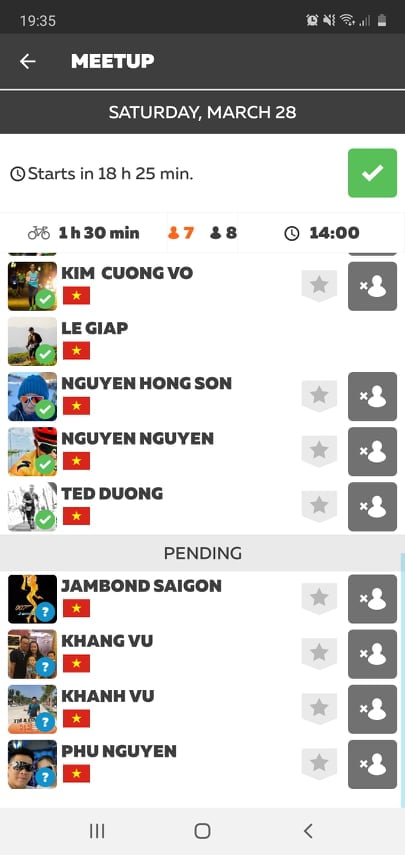
Trước giờ MeetUp xuất phát khoảng 5′, bạn cần mở Zwift lên và bấm Ride vào một cung đường bất kỳ. Sau đó Zwift sẽ tự động hiện lên bảng thông báo sắp đến giờ MeetUp và yêu cầu bạn bấm để chuyển qua vạch xuất phát cùng với mọi người.
Lưu ý:
- Yêu cầu đúng giờ: Bạn sẽ không thể tham gia MeetUp nếu vào trễ hơn giờ xuất phát.
- Luôn nhớ phải bấm Ride để vào cung đường bất kỳ trước giờ MeetUp. Zwift sẽ không hiện bảng thông báo tham gia MeetUp nếu bạn chỉ đứng ngoài màn hình chọn Route.
Chúc bạn có những buổi đạp nhóm MeetUp thú vị với chiến hữu trong mùa đại dịch! #ridealone #runalone #staythefuckhome
Các bài viết cùng từ khoá MeetUp
- [Hướng dẫn Zwift] Thiết lập buổi đạp nhóm MeetUp trên Zwift
- [Tập luyện mùa dịch] Rủ rê tham gia đạp nhóm Zwift’s MeetUp cuối tuần
Các bài viết cùng từ khoá Zwift
- [Hướng dẫn Zwift] Tạo bài tập đạp xe Interval trên Zwift
- [Hướng dẫn Zwift] Thiết lập buổi đạp nhóm MeetUp trên Zwift
- [Tập luyện mùa dịch] Rủ rê tham gia đạp nhóm Zwift’s MeetUp cuối tuần
- [Zwift Running] Đánh giá NPE Runn… Smart Treadmill Sensor – Giải pháp hoàn hảo cho chạy bộ trên Zwift
- [Zwift Running] Lựa chọn thiết bị chơi chạy bộ trên Zwift
Các bài viết cùng từ khoá hướng dẫn Zwift
- [Hướng dẫn Zwift] Tạo bài tập đạp xe Interval trên Zwift
- [Hướng dẫn Zwift] Thiết lập buổi đạp nhóm MeetUp trên Zwift
- [Zwift Running] Lựa chọn thiết bị chơi chạy bộ trên Zwift
- Đầu tư thiết bị chơi Zwift – [Phần 2] Lựa chọn thiết bị chạy Zwift
- Hướng dẫn cách mở khoá xe đạp Zwift Concept Z1 (Tron Bike)
Các bài viết cùng từ khoá đạp xe trong nhà
- [Hướng dẫn Zwift] Tạo bài tập đạp xe Interval trên Zwift
- [Hướng dẫn Zwift] Thiết lập buổi đạp nhóm MeetUp trên Zwift
- [Tập luyện mùa dịch] Rủ rê tham gia đạp nhóm Zwift’s MeetUp cuối tuần
- [Wahoo RGT] Hướng dẫn tạo Magic Roads – Chinh phục mọi cung đường khắp thế giới ngay tại nhà
- Chào mừng Zwift Concept Z1 (Tron Bike) về với đội của anh
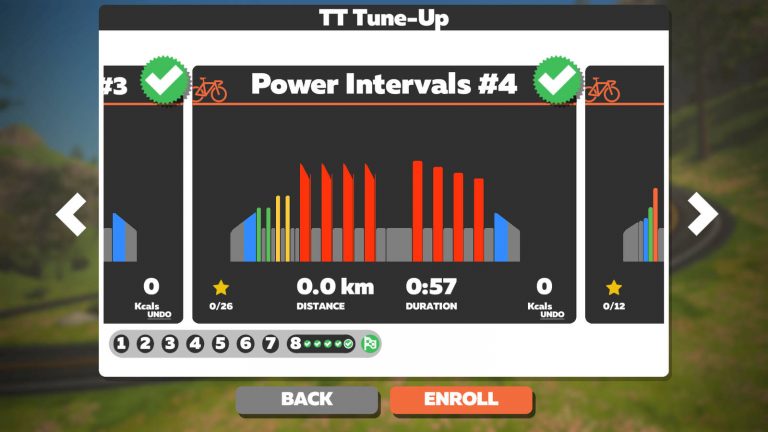



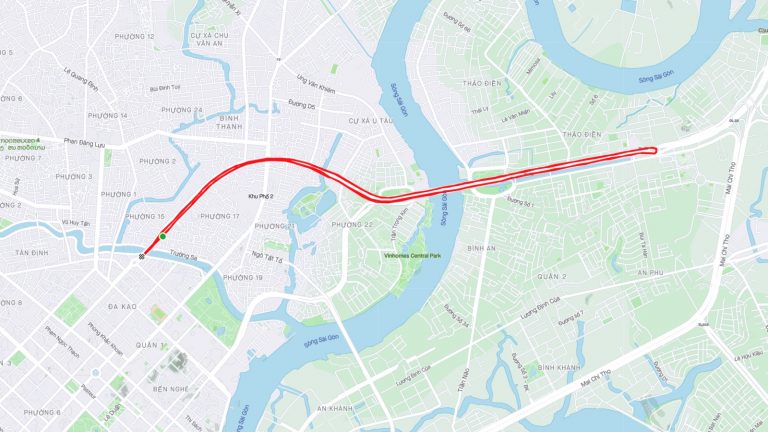
![[Zwift] Trải nghiệm thực tế đường đua mới Casset Pattes (Pháp)](https://yeuchaybo.com/wp-content/uploads/2020/07/zwift-casset-pattes-route-2-768x432.jpg)
